3DScope II - Étalonnage de l'appareil client
Comment calibrer le compteur
Table of Contents
Aperçu
Le but de cet article est d'expliquer comment effectuer un étalonnage initial sur un compteur de trafic nouvellement installé. L'installation et la programmation réseau sont traitées dans d'autres articles.
Exigences pour calibrer le compteur 3DScope II
- Doit pouvoir accéder au compteur de trafic via le navigateur Web.
- L'appareil a été installé dans un endroit dégagé et approprié au-dessus de la zone de surveillance souhaitée.
- Connaissance du nom d'utilisateur et du mot de passe pour se connecter au compteur.
Dispositif de calibrage
L'étalonnage comprend les tâches suivantes
- Vérification de la vue d'entrée depuis le compteur
- Réglage de la surface au sol dans le compteur
- Réglage des lignes de comptage dans le compteur
- Vérification des paramètres de communication PUSH de l'appareil
- Affectation de l'appareil au logiciel.
-
Connectez -vous au 3DScope en utilisant son adresse IP dans le navigateur. Mot de passe par défaut : admin (n'appuyez pas sur Entrée, mais cliquez sur Connexion)
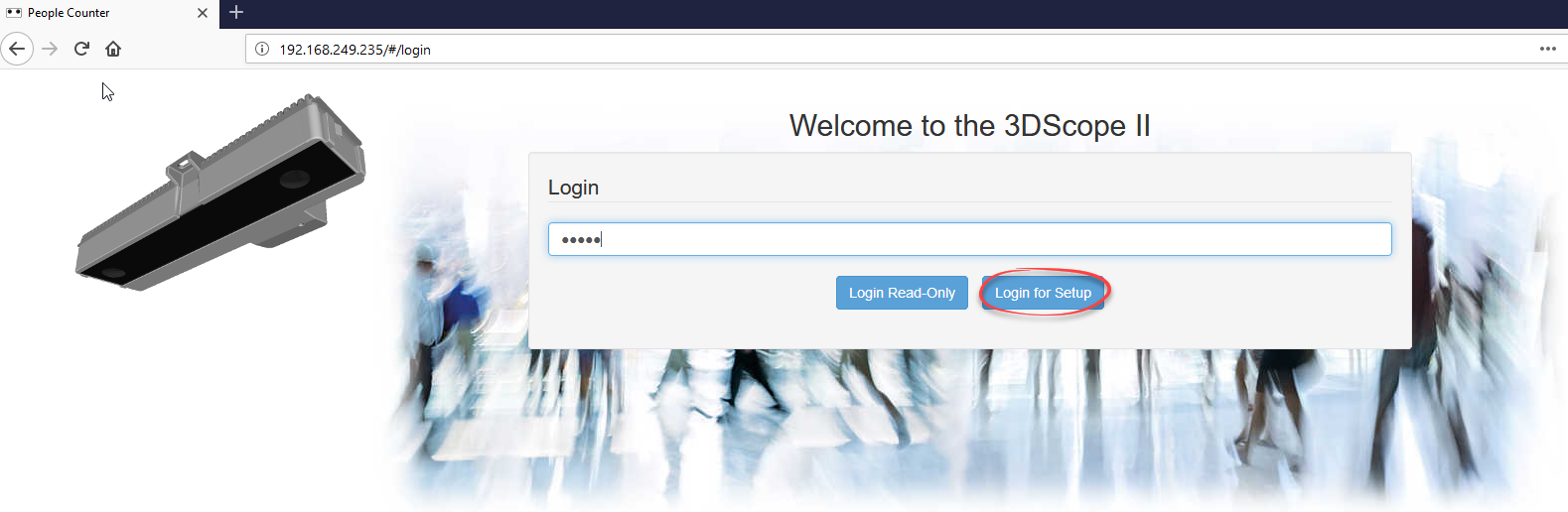
- Sélectionnez Position de la caméra dans le menu de gauche.
-
Cliquez sur Actualiser - Pour le calcul automatique de la hauteur de montage.
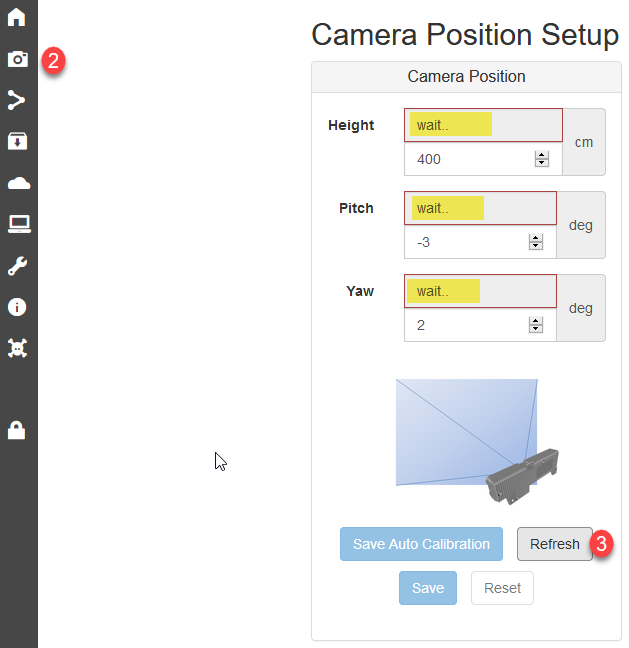
-
Cliquez sur Enregistrer l'étalonnage automatique - Pour appliquer les calculs automatiques de hauteur/tangage et de lacet
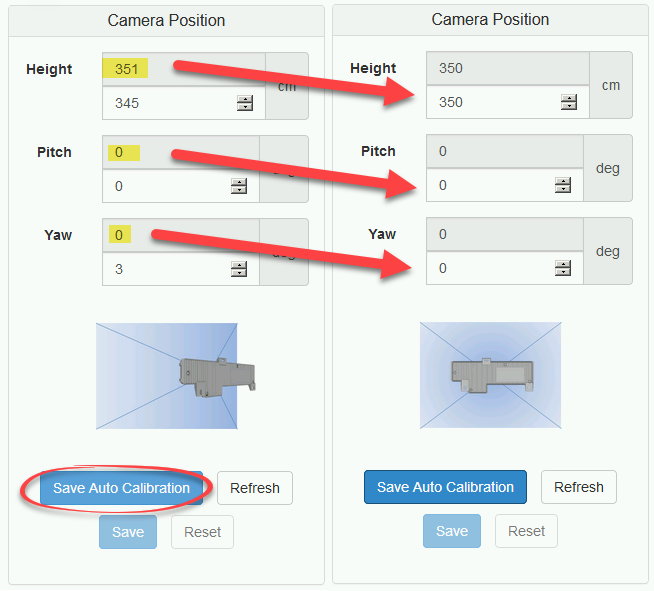
- Voir la section de dépannage dans le cas où les calculs automatiques de hauteur/tangage et de lacet ne sont pas renvoyés ou indiquent "indéfini".
- Voir la section de dépannage dans le cas où les calculs automatiques de hauteur/tangage et de lacet ne sont pas renvoyés ou indiquent "indéfini".
-
Vérifiez que le compteur est correctement positionné pour couvrir l'entrée. L'entrée doit apparaître dans la partie claire de l'image et NON dans la zone rouge hors limites.
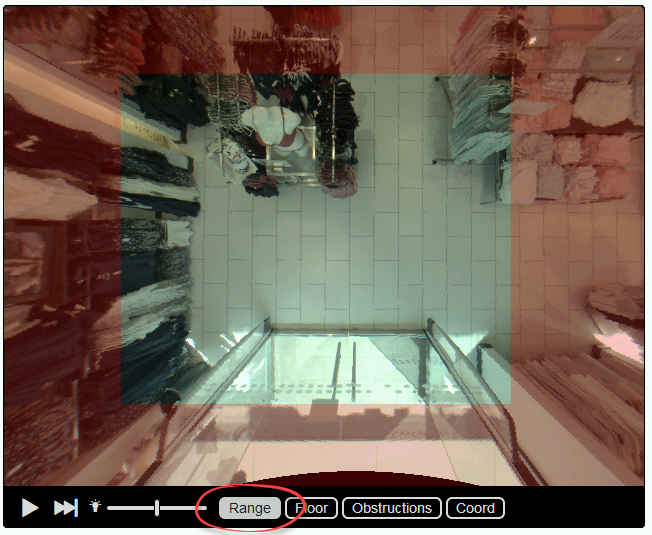
- Assurez-vous que la plage est activée
- L'entrée du client ou la zone de comptage souhaitée DOIT être dégagée. Reportez-vous à la section de dépannage pour le processus si l'entrée n'est PAS dégagée.
-
Définirla surface au sol
- Faites glisser les points jaunes pour définir la surface au sol surveillée, double-cliquez sur la ligne ou les points pour ajouter/supprimer des points supplémentaires si nécessaire.
-
Placezles points jaunes sur le sol et NON sur des structures verticales permanentes et en restant à l'intérieur du champ de tir.
- Emplacement incorrect
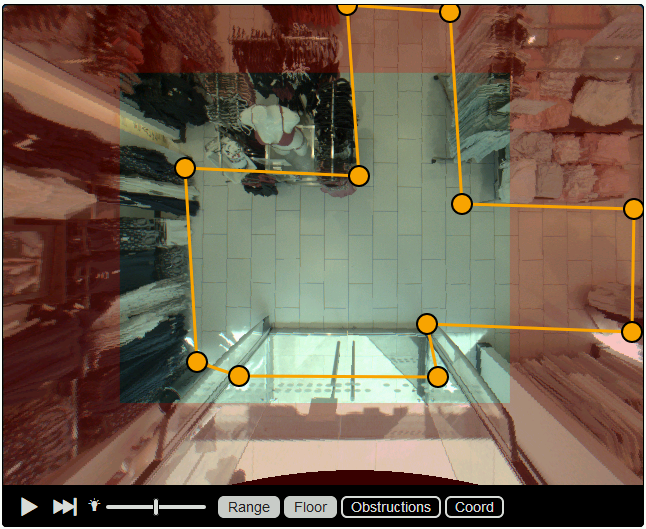
-
Placement correct

- Emplacement incorrect
-
Enregistrer la surface au sol
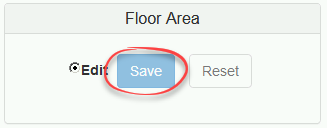
- Sélectionnez Comptage dans le menu de gauche
-
Cliquez sur l'icône +
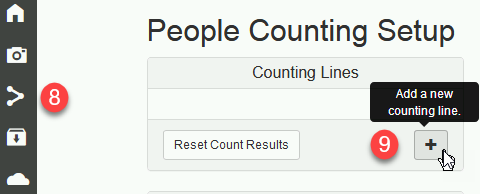
- Saisissez L1 pour le nom de la ligne de comptage
- Sélectionnez Infinity pour Delay IN
-
Sélectionnez Infinity pour Delay OUT
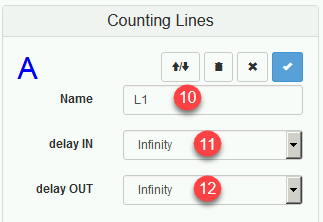
-
Faites glisser les points de la ligne de comptage pour définir les zones de comptage (double-cliquez sur la ligne ou les points pour ajouter/supprimer des points supplémentaires si nécessaire).
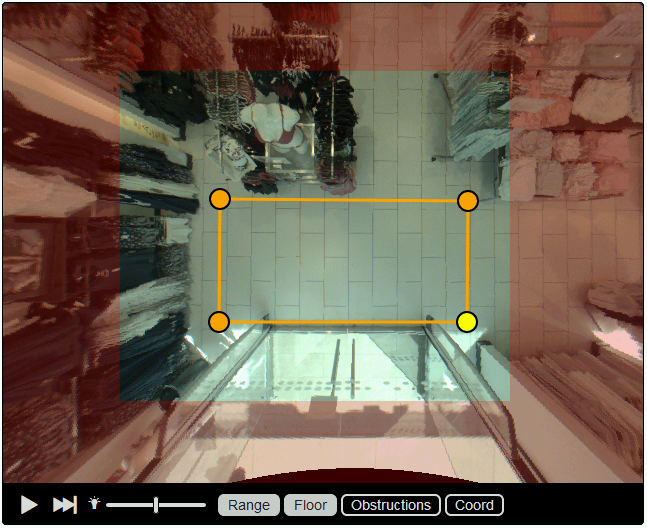
- La ligne de comptage doit être définie dans la zone de sol (boîte jaune), mais les points d'extrémité de la ligne de comptage doivent être en dehors de la zone de surface de sol
- La ligne de comptage doit diviser la surface au sol en 2 zones qui sont considérées comme la zone d'initialisation IN et la zone d'initialisation OUT. Il doit y avoir un minimum de 2 pieds, 24" ou 50 cm dans chaque zone par direction afin de bien ramasser une cible.
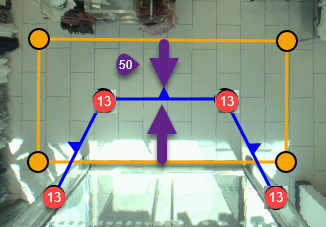
-
Basculez les flèches de direction IN/OUT de sorte que les flèches représentent la direction IN dans l'emplacement ou la zone de comptage souhaitée.
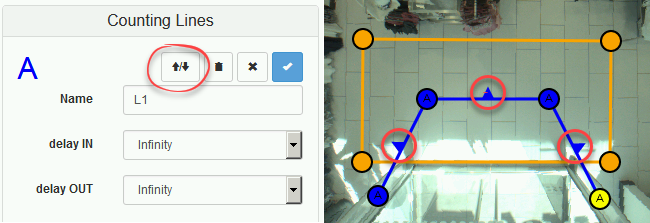
-
Cliquez sur la coche pour enregistrer les modifications
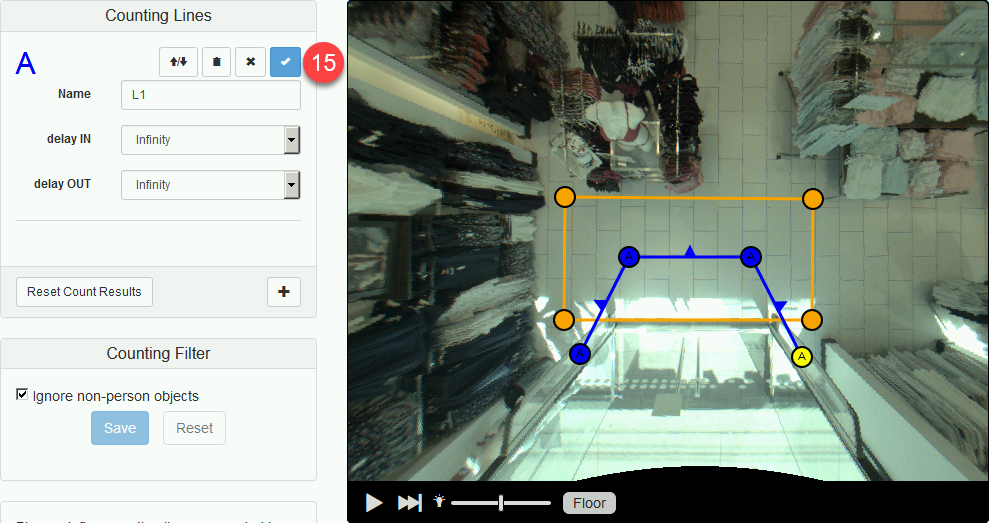
-
Sélectionnez Diagnostic
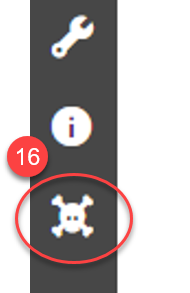
-
Sélectionnez "Marquer des objets"pour visualiser quand quelqu'un est détecté par le compteur.
- Les adultes apparaissent en rouge
- Les enfants apparaissent en jaune
- Les objets apparaissent en gris
- Les chariots apparaissent en bleu
- Cliquez sur l'icône de lecture pour démarrer le flux vidéo en direct.
-
Demandez au client d'effectuer un test de marche de l'étalonnage pour déterminer si l'appareil compte correctement. Réinitialisez les résultats du comptagesi nécessaire.
- Walk Straight IN / OUT - Résultats en comptages
- Marchez à gauche et à droite extrêmes - Résultats en nombre
- Traverser l'entrée à l'intérieur de l'emplacement - Résultats en AUCUN décompte
-
Marcherà l'extérieur de l'entrée - Résultats en AUCUN décompte
- Si ce qui précède échoue, reportez-vous à la section de dépannage
- Si le test de marche réussit, l'étalonnage est terminé. Procéder à l'obtention des livrables suivants.
- Capture d'écran de l'étalonnage
- Fichier de sauvegarde des paramètres de la caméra
- Sélectionnez Outils de service
-
Sélectionnez Démarrer l'exportation des paramètres
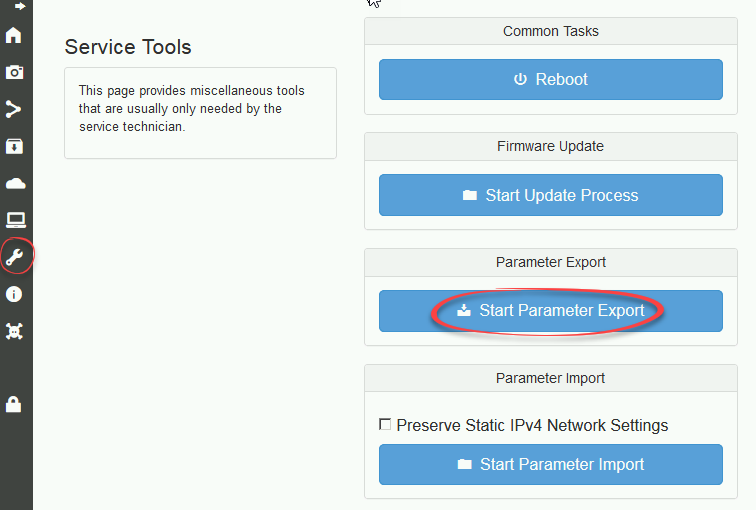
-
Enregistrez le fichier et indiquez le nom du client, l'emplacement et laissez l'adresse MAC dans le nom du fichier.
-
Définir le fuseau horaire
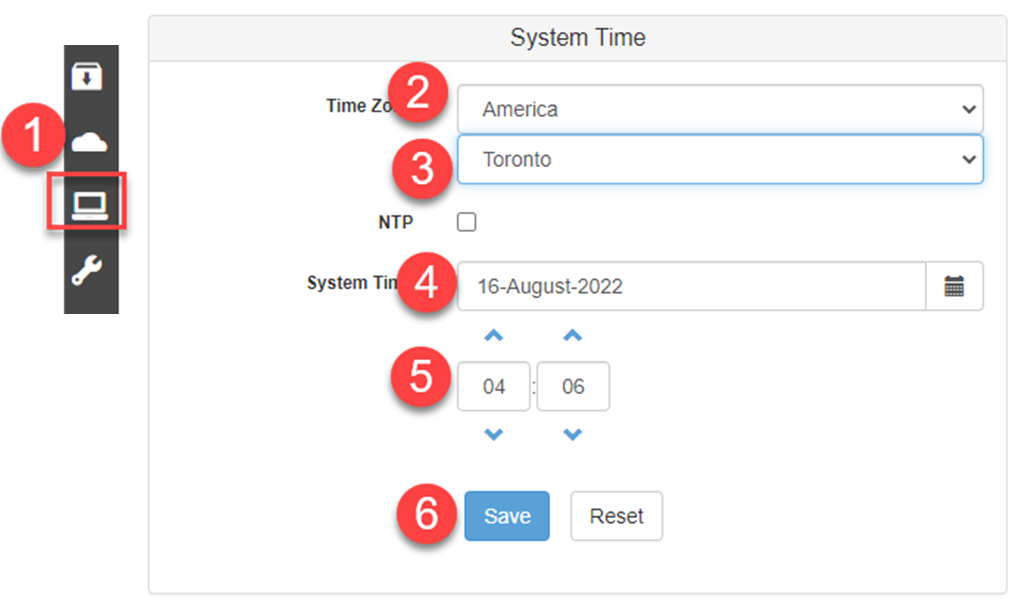
1. Cliquez sur l'icône " Autres paramètres ", sur le côté gauche
2. Sélectionnez la région de votre appareil
3. Sélectionnez une ville dans le même fuseau horaire que votre appareil
4. Sélectionnez la date d'aujourd'hui
5. Saisie de l' heure réelle (horloge 24 heures, c'est-à- dire 13h00 = 13h00)
6. Cliquez sur « Enregistrer »
-
Redémarrer la caméra
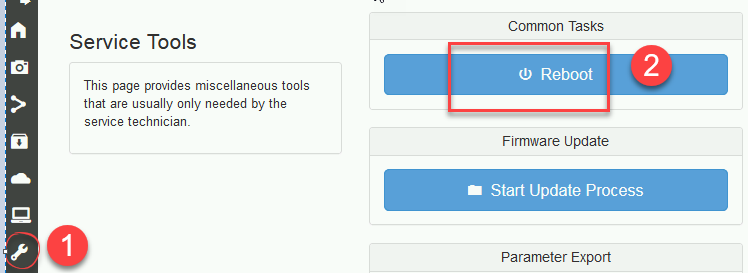
1. Cliquez sur " Outils de service "
2. Cliquez sur " Redémarrer "
23. Vérifiez que les paramètres sont correctement enregistrés
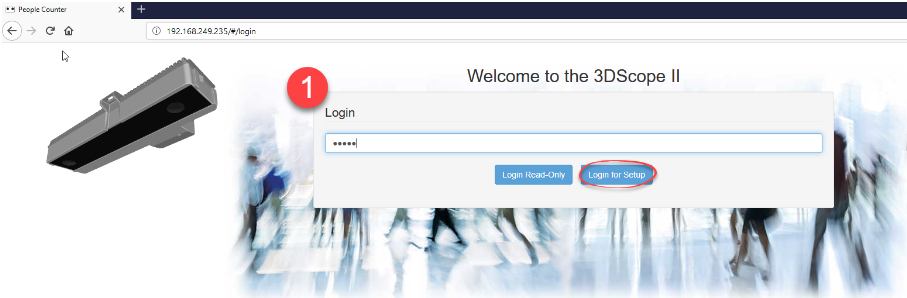 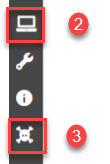
|
1. Reconnectez-vous à la caméra 2. Cliquez sur « Autres paramètres » pour vous assurer que le fuseau horaire et l'heure sont corrects. 3. Cliquer sur « Diagnostics » pour s'assurer que la zone de comptage et la ligne de comptage sont correctement enregistrées. |